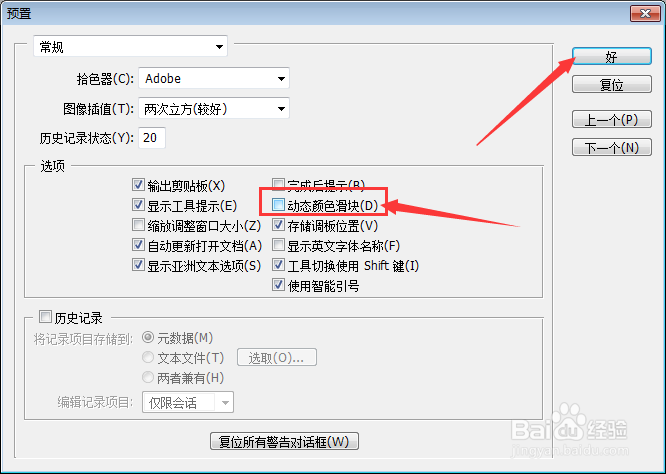1、首先,打开一个Photoshop的界面中
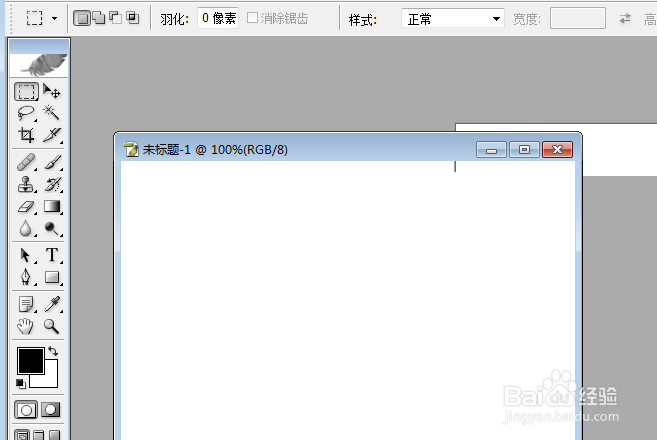
2、点击Photoshop菜单中的 编辑 菜单
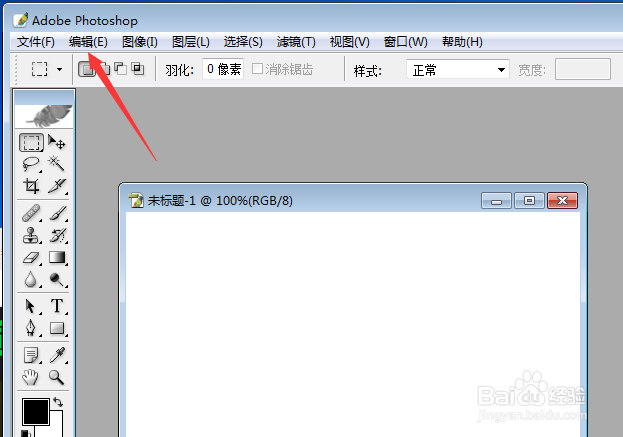
3、点击了编辑菜单之后,弹出了下拉菜单选中为 预置 选项
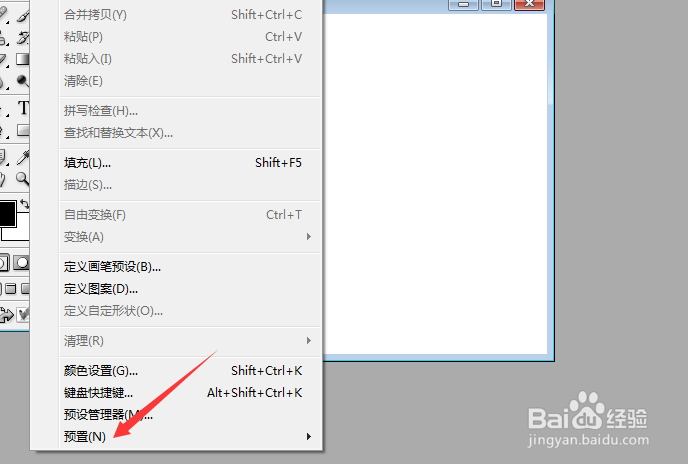
4、点击了预置选项之后,弹出了下一级菜单选中为 常规 选项

5、进入到了常规界面中,去掉勾选上动态颜色滑块 选项
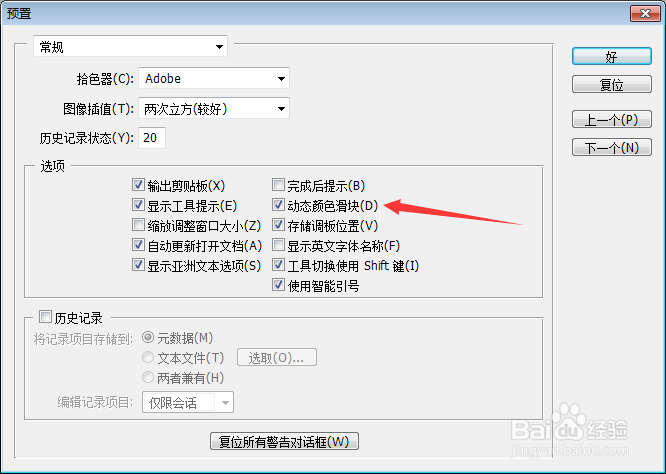
6、去掉勾选上动态颜色滑块 选项之后,点击 好 按钮
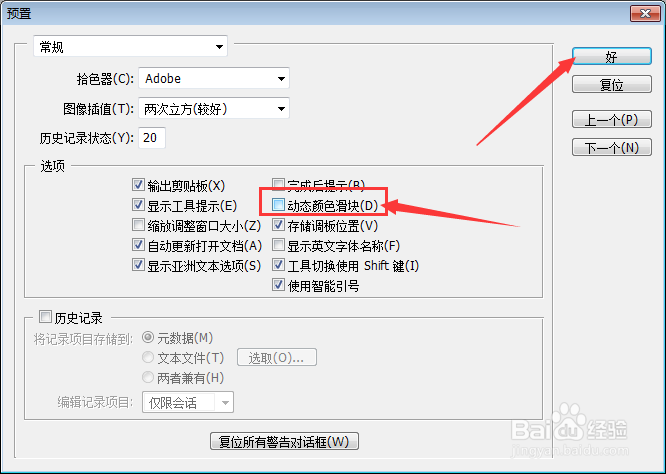
时间:2024-10-31 05:40:49
1、首先,打开一个Photoshop的界面中
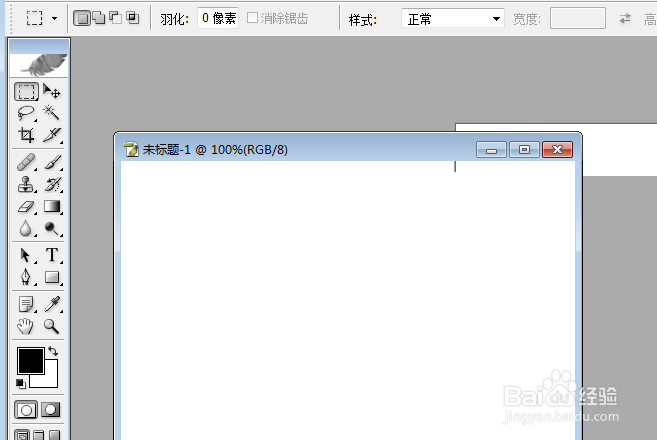
2、点击Photoshop菜单中的 编辑 菜单
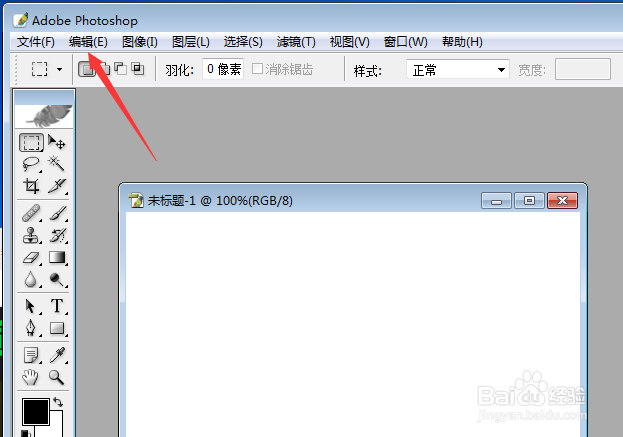
3、点击了编辑菜单之后,弹出了下拉菜单选中为 预置 选项
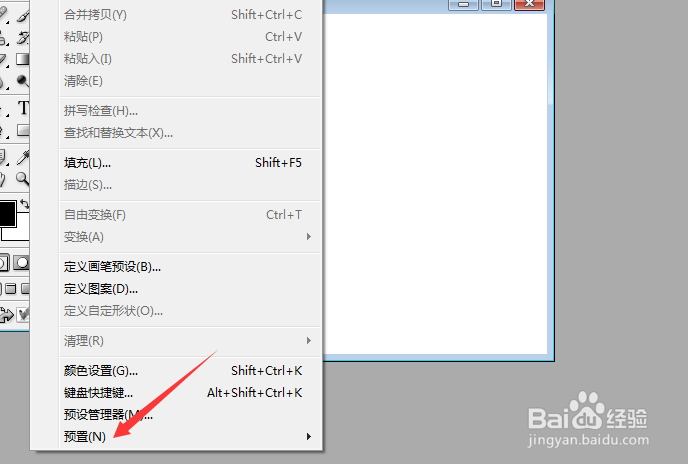
4、点击了预置选项之后,弹出了下一级菜单选中为 常规 选项

5、进入到了常规界面中,去掉勾选上动态颜色滑块 选项
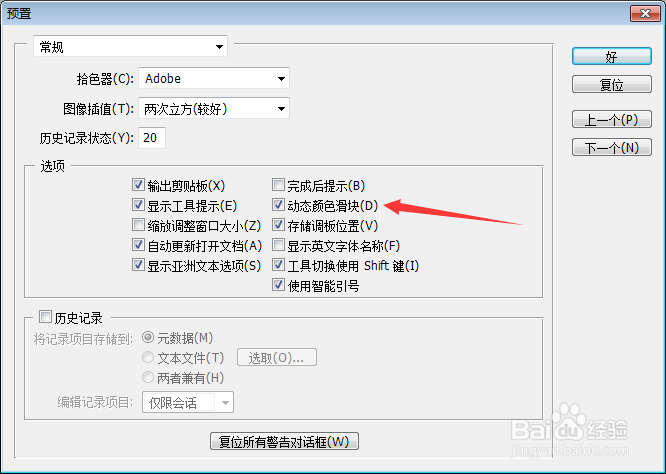
6、去掉勾选上动态颜色滑块 选项之后,点击 好 按钮